iOS este unul dintre cele mai venerate sisteme de operare pentru smartphone-uri din lume astăzi. Deși vă puteți bucura de confortul smartphone-ului, ocazional, este posibil să doriți să accesați aceleași aplicații pe computerul personal. În această etapă, întrebarea dvs. este dacă ați putea să Juca jocuri iOS și să utilizați aplicațiile iOS pe sistemul de operare Windows 10.
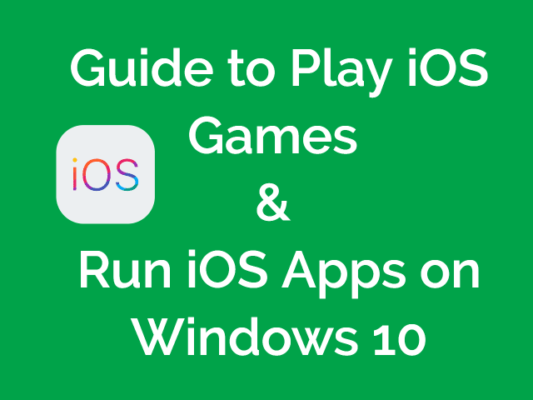
Bine, răspunsul la această întrebare este că Juca jocuri iOS pe computerele Windows 10 este posibil. Vedeți, tot ce aveți nevoie este un emulator, în acest caz, un emulator iOS, iar aplicația sau jocul iOS ar trebui să se poată deschide pe Windows 10. Această dezvăluire scoate la lumină întrebarea ce este un emulator.
Ce este un emulator iOS?
Un emulator ar putea fi un hardware sau un software al cărui rol principal este de a face ca dispozitivul dvs. să se comporte ca un dispozitiv preferat, astfel încât orice aplicație sau software utilizat pe acesta din urmă să găsească în el o platformă compatibilă pe care să se lanseze. De remarcat, un simulator iOS este un software.
Ce se întâmplă este că ori de câte ori instalați un emulator iOS pe PC-ul dumneavoastră cu Windows 10, PC-ul va fi automat un spațiu compatibil pentru a lansa și utiliza aplicații iOS. Știu că sunteți curioși, cum se întâmplă acest lucru, dar de ce să nu vorbim despre câteva emulatoare de iOS pe care le puteți găsi utile pentru a rula acele aplicații.
Înainte de a merge mai departe, este esențial să înțelegeți de ce aveți nevoie de un emulator.
Motivul nu este doar pentru a putea utiliza acea aplicație pe PC-ul cu Windows, ci și pentru a vă asigura că o scalați, o rulați și o testați astfel încât să funcționeze la fel de eficient și eficace ca atunci când se află pe dispozitivul real.
Pași pentru a juca jocuri iOS & Utilizarea aplicațiilor iOS pe PC
- Acest proces este ușor. În primul rând, descărcați oricare dintre cei mai buni emulatori iOS de mai jos și instalați-l pe PC.
- În al doilea rând, descărcați o aplicație iOS pe care doriți să o utilizați pe Windows 10 și deschideți-o cu emulatorul instalat.
- În cele din urmă, utilizați emulatorul iOS pe pentru a utiliza orice aplicație pe PC sau pentru a vă juca jocurile iOS preferate, după cum credeți de cuviință.
Acum că știți cum să utilizați aplicațiile iOS pe Windows 10, ați putea merge mai departe și să le încercați pe PC-ul dvs. Lista de emulatoare este lungă. Alege-l pe cel care se potrivește descrierii tale și ține-te de el. Vă recomand emulatorul gratuit iPadian.
- Cel mai bun emulator PS4 pentru Windows 10
- Top emulator xbo360 pentru Windows 10
- Emulatoare Android pentru Windows 10
Emulatoare iOS pentru a utiliza aplicațiile iOS pe PC
Opțiunile de emulatoare iOS pentru PC-ul dvs. cu Windows 10 sunt nelimitate. Tot ce trebuie să faceți este să alegeți unul care funcționează bine cu PC-ul dvs. și să rulați cu el.
iPadian

iPadian are o interfață de utilizator similară cu cea a iOS. Acesta vine ca o opțiune bună pentru un emulator pe Windows 10. Cu ajutorul emulatorului, ați putea deschide majoritatea aplicațiilor iOS. Cu toate acestea, puteți lansa doar aplicații special concepute pentru a se deschide pe iPadian.
- Bucătura bună cu acest emulator este că este destul de simplu de utilizat.
- iPadian necesită cele mai puține resurse, deoarece tot ce veți avea nevoie este un Adobe Air pentru a-l face să funcționeze eficient.
- În plus, vă va costa ușor 25 de dolari. Cu el, ar trebui să puteți rula majoritatea aplicațiilor și jocurilor pentru iOS.
- Inconvenientul este că s-ar putea să nu aveți acces la App Store pentru mai multe instalări de aplicații.
- Puteți descărca un emulator iPadian pe mai multe platforme online.iPadian este disponibil pentru și compatibil cu Linux, Windows și Mac.
Smartface

În afară de faptul că doriți doar să folosiți un emulator pentru a vă deschide aplicațiile iOS, este posibil să aveți nevoie să testați o aplicație pe care ați dezvoltat-o pentru iPhone. Smartface este conceput pentru a servi în primul rând dezvoltatorilor.
- Pe emulator, puteți dezvolta, testa și trimite o aplicație iOS la magazin. Avantajul utilizării Smartface este că poate ajuta la lansarea aplicațiilor care funcționează pe mai multe platforme.
- Emulatorul poate servi, de asemenea, ca un depanator pentru Android și iOS. Puteți obține emulatorul Smartface pentru 99 de dolari.
- Smartface este disponibil pentru Windows 2000/Server 2008/XP//Vista/72003, iPad și iPhone și Android.
iPhone Simulator

Acesta este emulatorul perfect pentru a juca jocuri iOS și a utiliza aplicații pe PC-ul dumneavoastră cu Windows 10.
- Interfața de utilizare a iPhone Simulator este aproape similară cu cea a unui iOS original; cu toate acestea, experiența de utilizare este diferită.
- Acest simulator, totuși, nu vă oferă acces la App Store pentru mai multe aplicații.
- Puteți descărca iPhone Simulator gratuit de pe Softonic, printre multiple alte site-uri. iPhone Simulator este compatibil cu Mac și PC-ul Windows.
AIR iPhone Emulator

Dacă ați reușit să folosiți un iPhone 6 și v-a plăcut, atunci vă veți bucura de interfața de utilizator de pe emulatorul AIR iPhone. Pentru ca acesta să funcționeze mai eficient, trebuie să îl utilizați împreună cu un framework Adobe Air.
Dacă sunteți dezvoltator de aplicații, aceasta poate fi o platformă confortabilă pentru a vă testa aspectul înainte de a pune la punct aplicația.
În plus, veți considera că emulatorul AIR iPhone pentru Windows este ușor de instalat. Emulatorul AIR iPhone este gratuit și este disponibil pentru Windows, Mac, iPhone și dispozitive Android.
App.io
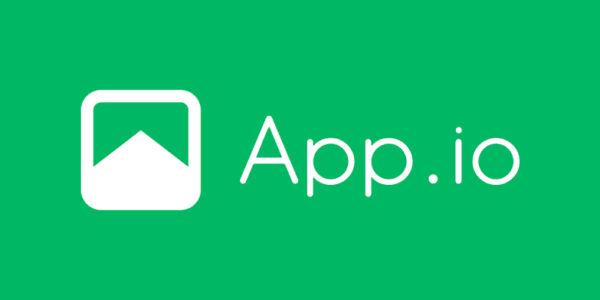
App.io este un alt emulator profesionist de aplicații iOS. Dacă sunteți un dezvoltator de aplicații, tot ce trebuie să faceți este ca înainte de a termina codificarea, să puteți încărca fișierul zip iOS sau APK Android și să testați pentru funcțiile deja dezvoltate.
O caracteristică interesantă este că acest emulator copiază perspectivele unui iPhone 7, oferindu-vă astfel o experiență reală de testare a modului în care aplicația ar putea funcționa pe un iPhone real, chiar pe PC-ul dumneavoastră cu Windows 10.
Descărcarea unui emulator App.io vine cu o versiune de încercare gratuită de 7 zile, care poate fi actualizată la un pachet premium. Prețul va depinde foarte mult de locul de unde veți obține aplicația. App.io este compatibil cu Windows 7 până la 10, Mac, Linux și browserul Chrome.
Lista poate continua, dar cele de mai sus ar trebui să vă ajute să începeți. Următorul este, probabil, să știți cum se poate folosi o aplicație iOS pe un emulator iOS pe Windows 10.
- Descărcați emulatoare PS4
Întrebări frecvente despre aplicații iOS pe PC
Pot rula aplicații iOS pe PC-ul meu cu Windows 10?
Da, puteți rula gratuit aplicații iOS pe PC-ul cu Windows 10 folosind un emulator. Deși iOS nu oferă o modalitate prin care să vă puteți accesa aplicațiile iOS pe PC-ul Windows 10, există emulatoare iOS care vă pot ajuta în acest sens.
Cum pot rula aplicații iOS pe Windows 10?
Prin utilizarea unui emulator iOS pe PC-ul dumneavoastră cu Windows, puteți descărca aplicația iOS pe PC-ul dumneavoastră.
Cum pot descărca aplicații iOS pe PC-ul meu?
Există mai multe moduri în care puteți face acest lucru. O metodă standard este să descărcați și să lansați iTunes 12.6 sau o versiune mai veche. Ceea ce urmează este să vă conectați cu ID-ul Apple obișnuit ca pe iPad și să descărcați aplicația de pe iTunes Store din partea de sus a ecranului.
Cum pot descărca aplicații iPhone pe computerul meu fără iTunes?
Ați putea descărca și instala un instrument precum iMazing sau iMyFone TunesMate și lansa pe PC pentru a accesa App Store pentru aplicații iOS.
.